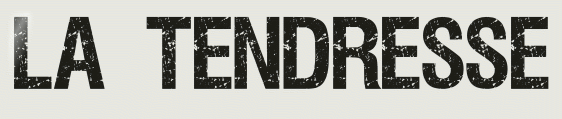 |

Deze tutorial is auteursrechtelijk beschermd door Animabelle Chantal, alle rechten voorbehouden.
Elke verspreiding, zonder voorafgaande schriftelijke toestemming is geheel verboden.
Elke gelijkenis met een andere tutorial is puur toeval.
Ik heb de les gemaakt in PaintShop Pro 2019 op 27-01-2022.
Ik heb de persoonlijke toestemming van Chantal om haar lessen te vertalen uit het Frans.
Wil je deze vertaling linken, dan moet je Animabelle daarvoor persoonlijk toestemming om vragen !!!
Ik ben alleen maar de vertaler, de auteursrechten liggen volledig bij Chantal.
Merci beaucoup Chantal, que je pouvez traduire vos tutoriéls en Néerlandais.
Claudia.
Materialen :

De beide Maskers "Masque1_Tendresse_Animabelle" en "Masque2_Tendresse_Animabelle" worden geopend in PSP.
Steek de Selecties "Sel1 en Sel2_La_Tendresse_Animabelle in de juiste map van jouw PSP versie : Corel_12/Selecties.
Filters :
Eigen filter - Emboss_3.
Filters Unlimited 2.0.
Alf's Power Sines - Multi Spirals ***
AFH - AFH Beveler 2.0b ***
***Importeer de filters Alf's Power Sines en AFH in het filter "Filters Unlimited 2.0"***
Kleurenpallet :
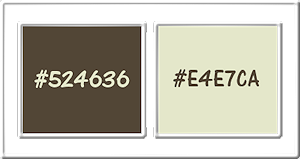
1ste kleur = #524636
2de kleur = #E4E7CA
Wanneer je met eigen kleuren werkt speel dan met de mengmodus en/of dekking naar eigen inzicht.
Klik op onderstaande banner om naar de originele les te gaan :

Voorbereidingen :
Open alle benodigde materialen in PSP.
Maak van elk een duplicaat via SHIFT + D en sluit de originele.
Sla regelmatig je werkje tussendoor op als psp-image formaat,
als PSP er dan plotseling mee zou stoppen, dan moet je niet telkens alles opnieuw maken.

OPGELET !!! Naargelang de gebruikte kleuren, kunnen de Mengmodus en de Laagdekking verschillen. |

1.
Open een Nieuwe afbeelding van 900 x 600 px, transparant.
Vul de afbeelding met de 1ste kleur.
Lagen - Nieuwe rasterlaag.
Vul deze laag met de 2de kleur.
Open uit de materialen het Masker "Masque1_Tendresse_Animabelle" en minimaliseer het.
Ga terug naar je werkje.
Lagen - Nieuwe maskerlaag - Uit afbeelding :
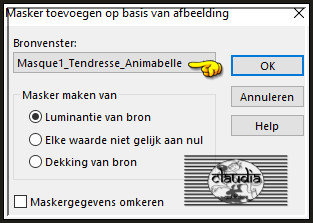
Effecten - Eigen filter - Emboss_3 :
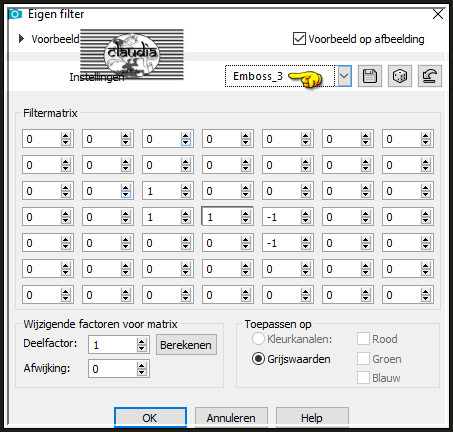
Lagen - Samenvoegen - Groep samenvoegen.

2.
Lagen - Nieuwe rasterlaag.
Vul deze laag met de 1ste kleur.
Open uit de materialen het Masker "Masque2_Tendresse_Animabelle" en minimaliseer het.
Ga terug naar je werkje.
Lagen - Nieuwe maskerlaag - Uit afbeelding :
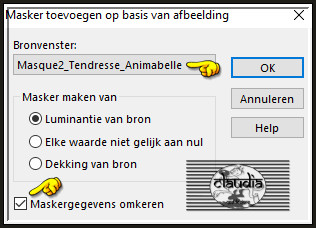
Effecten - Eigen filter - Emboss_3 : de instellingen staan goed.
Lagen - Samenvoegen - Groep samenvoegen.

3.
Afbeelding - Formaat wijzigen : 80%, formaat van alle lagen wijzigen niet aangevinkt.
Aanpassen - Scherpte - Verscherpen.
Effecten - 3D-Effecten - Slagschaduw :
Verticaal = 8
Horizontaal = 8
Dekking = 40
Vervaging = 12
Kleur = Zwart (#000000)
Lagen - Samenvoegen - Zichtbare lagen samenvoegen.
Lagen - Nieuwe rasterlaag.
Selecties - Selectie laden/opslaan - Selectie laden vanaf schijf : Sel1_La_Tendresse_Animabelle
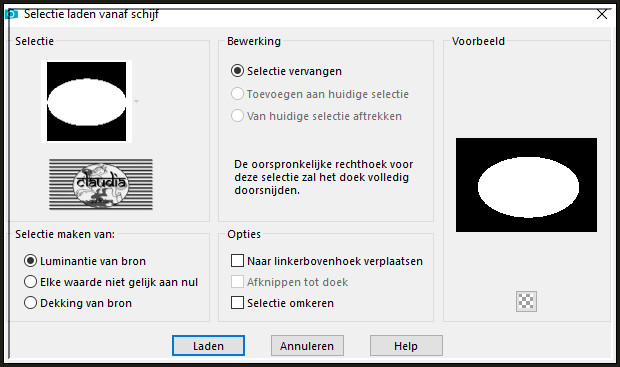
Vul de selectie met de 1ste kleur.
Selecties - Wijzigen - Inkrimpen : Aantal pixels = 4.
Vul de selectie met de
2de kleur
Selecties - Wijzigen - Inkrimpen : Aantal pixels = 4.
Vul de selectie met de 1ste kleur.
Selecties - Wijzigen - Inkrimpen : Aantal pixels = 4.
Vul de selectie met de 2de kleur.
Selecties - Wijzigen - Inkrimpen : Aantal pixels = 4.
Vul de selectie met de 1ste kleur.
Selecties - Wijzigen - Inkrimpen : Aantal pixels = 4.
Vul de selectie met de 2de kleur.

4.
Selecties - Wijzigen - Selectieranden selecteren :
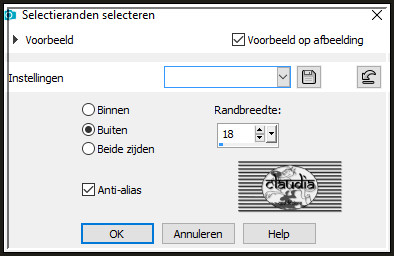
Effecten - 3D-Effecten - Afschuining binnen :
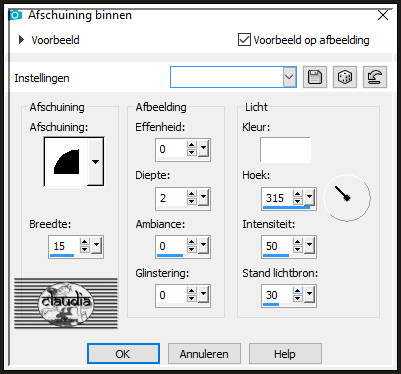
Selecties - Niets selecteren.

5.
Lagen - Nieuwe rasterlaag.
Selecties - Selectie laden/opslaan - Selectie laden vanaf schijf : Sel2_La_Tendresse_Animabelle
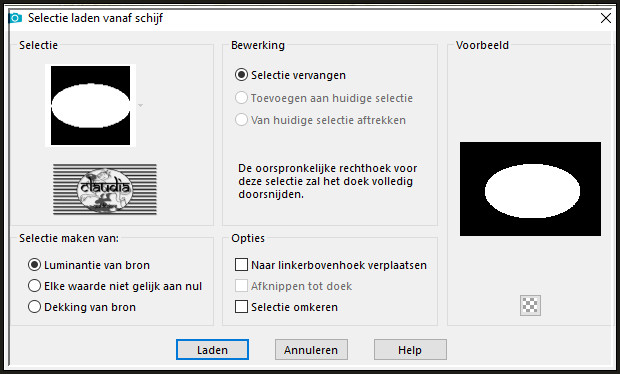
Open uit de materialen de misted tube "Misted1_La_Tendresse_Animabelle".
Ga terug naar je werkje.
Bewerken - Plakken in selectie.
Aanpassen - Scherpte - Verscherpen.
Lagen - Eigenschappen : zet de Mengmodus van deze laag op Luminantie (oud).
Lagen - Samenvoegen - Alle lagen samenvoegen.
Effecten - 3D-Effecten - Gestanst : Kleur = 1ste kleur of neem de zwarte kleur (jou keuze).
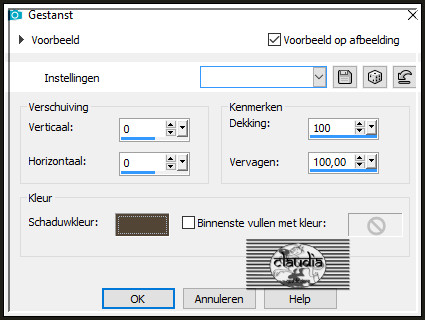
Selecties - Niets selecteren.

6.
Open uit de materialen de tube : 109_enfant_p2_animabelle_Pret_Emploi".
Verwijder het watermerk.
Bewerken - Kopiëren.
Ga terug naar je werkje.
Bewerken - Plakken als nieuwe laag.
Plaats de tube zoals op het voorbeeld :

Effecten - 3D-Effecten - Slagschaduw :
Verticaal = 12
Horizontaal = 4
Dekking = 30
Vervaging = 25
Kleur = Zwart (#000000)
Lagen - Samenvoegen - Alle lagen samenvoegen.
Selecties - Alles selecteren.
Effecten - 3D-Effecten - Gestanst : de instellingen staan goed.
Herhaal nogmaals het 3D-Effect - Gestanst als dit nodig is.
Selecties - Niets selecteren.

7.
Afbeelding - Randen toevoegen : 2 px met de 2de kleur, Symmetrisch aangevinkt.
Selecties - Alles selecteren.
Afbeelding - Randen toevoegen : 50 px met de 1ste kleur. Symmetrisch aangevinkt.
Selecties - Omkeren.
Selecties - Laag maken van selectie.
Klik in de Voorgrondkleur in het Kleurenpallet en noteer de cijfers die bij R-G-B staan :
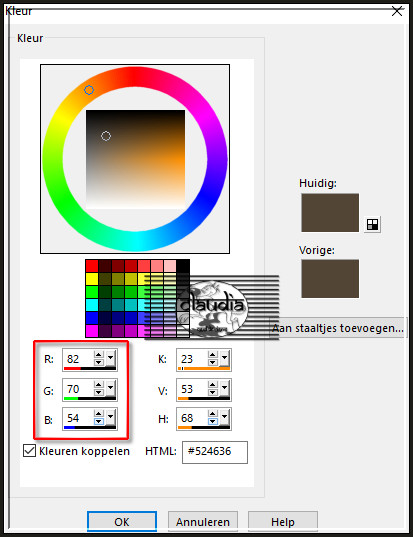
*****
Als je met nieuwere PSP versies werkt ga je eerst naar "Bestand - Voorkeuren - Algemene programmavoorkeuren".
Je klikt "Paletten" aan en daar klik je het vinkje aan bij "Klassieke materiaaleigenschappen gebruiken: :
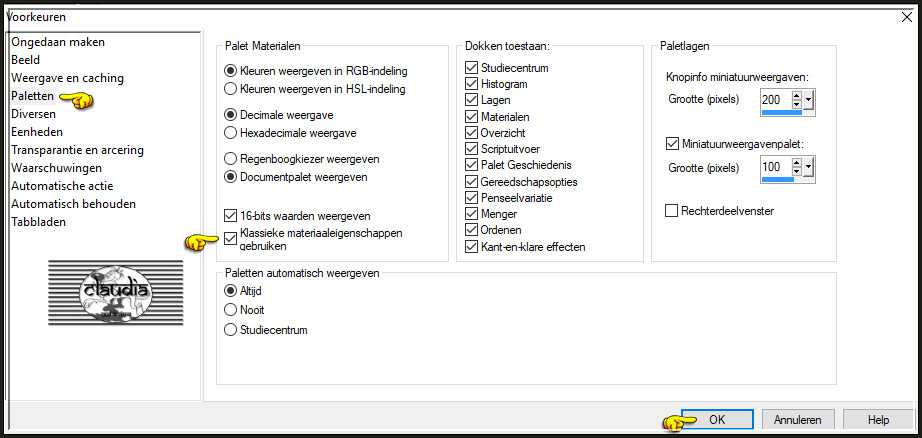
Klik op OK en klik daarna in je Voorgrondkleur.
Als je klaar bent, dan ga je terug naar "Bestand - Voorkeuren - ......) en zet je het vinkje weer uit en klik opnieuw op OK.
*****
Effecten - Insteekfilters - <I.C.NET Software> - Filters Unlimited 2.0 - Alf's Power Sines - Multi Spirals :
Bij Red - Green en Blue vul jij jouw getallen in als je met andere kleuren werkt
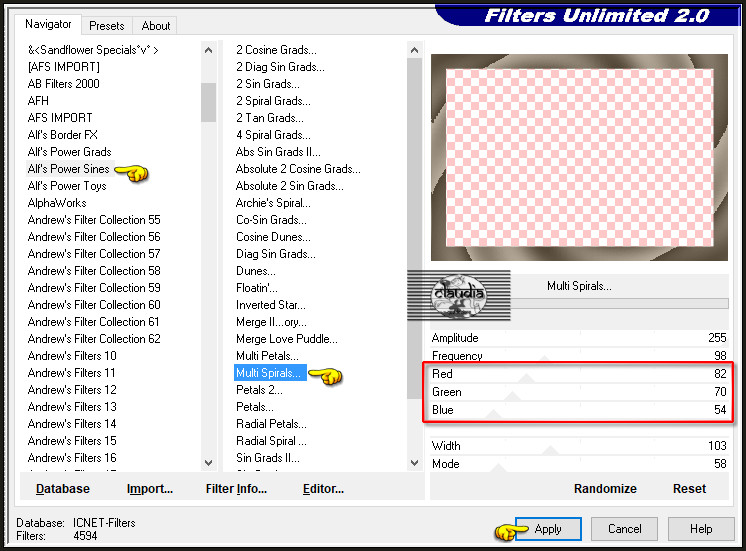
Lagen - Eigenschappen : zet de Mengmodus van deze laag op 25%.
Lagen - Samenvoegen - Omlaag samenvoegen.

8.
Selecties - Laag maken van selectie.
Effecten - Insteekfilters - <I.C.NET Software> - Filters Unlimited 2.0 - AFH - AFH Beveler 2.0b :
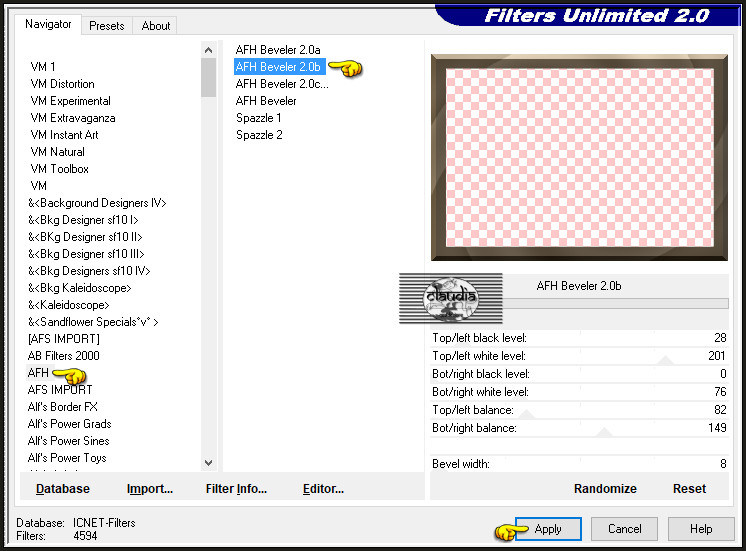
Lagen - Eigenschappen : zet de Mengmodus van deze laag op Luminantie (oud).
Selecties - Niets selecteren.

9.
Open uit de materialen het element "Coins1_La_Tendresse_Animabelle" of "Coins2_La_Tendresse_Animabelle".
Je mag kiezen.
Bewerken - Kopiëren.
Ga terug naar je werkje.
Bewerken - Plakken als nieuwe laag.
Het element staat gelijk goed.
Lagen - Samenvoegen - Zichtbare lagen samenvoegen.
Afbeelding - Formaat wijzigen : 900 px, breedte, formaat van alle lagen wijzigen aangevinkt.
Aanpassen - Scherpte - Verscherpen.
Lagen - Nieuwe rasterlaag.
Plaats hierop jouw watermerk.
Lagen - Samenvoegen - Alle lagen samenvoegen.
Sla je werkje op als JPG-formaat en daarmee ben je aan het einde gekomen van deze mooie les van Animabelle.
© Claudia - Januari 2022.





